نحوه رسم خطوط تقسیم در Word
هنگام نوشتن یک سند، استفاده صحیح از خطوط تقسیم می تواند محتوا را واضح تر و خواناتر کند. در این مقاله روش های مختلف درج خطوط تقسیم در Word به طور مفصل معرفی می شود و راهنمای عملی بر اساس موضوعات داغ در 10 روز گذشته در اختیار شما قرار می گیرد.
1. روش های رایج برای ایجاد خطوط تقسیم در Word
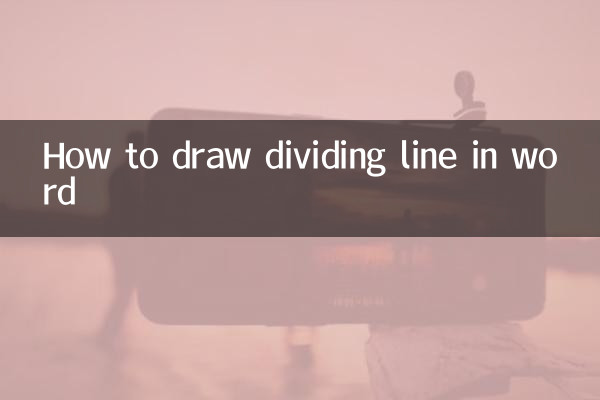
| نوع خط تقسیم | روش ورودی | نمایش افکت |
|---|---|---|
| تک خط مستقیم | 3 "-" را پشت سر هم وارد کرده و Enter را فشار دهید | ——————————————— |
| دو خط مستقیم | 3 "="" را پشت سر هم وارد کرده و Enter را فشار دهید | ================================= |
| خطوط مواج | 3 "~" را متوالی وارد کرده و Enter را فشار دهید | ~~~~~~~~~~~~~~~~~~~~~~~~~~~~~~~~~ |
| خط نقطه چین | 3 "*" را متوالی وارد کرده و Enter را فشار دهید | ********************************* |
| خطوط تزئینی | 3 "#" را متوالی وارد کنید و Enter را فشار دهید | ################################# |
2. مهارت های تعیین خط تقسیم پیشرفته
1.سبک تقسیم کننده سفارشی: از طریق تابع "Insert-Shape-Line" می توانید آزادانه سبک های مختلفی از خطوط تقسیم را ترسیم کنید و رنگ، ضخامت و نوع خط را تنظیم کنید.
2.خط تقسیم ستون: هنگام تنظیم طرحبندی چند ستونی در «Page Layout - Column»، میتوانید جداکنندههایی را اضافه کنید تا مرزهای هر ستون واضحتر شود.
3.خط تقسیم سربرگ و پاورقی: پس از دوبار کلیک بر روی ناحیه هدر برای وارد شدن به حالت ویرایش، می توانید تنظیمات سبک "Hader Border Line" را در تب "Design" پیدا کنید.
3. از سناریوهای خطوط تقسیم همراه با موضوعات داغ استفاده کنید
| موضوعات داغ | سناریوهای کاربردی | انواع خطوط تقسیم پیشنهادی |
|---|---|---|
| OpenAI GPT-4o را منتشر کرد | تقسیم بندی اسناد فنی | خط چین آبی |
| راهنمای جشنواره خرید 618 | جدول مقایسه قیمت جدا شده است | خط مستقیم دوتایی قرمز |
| گزارش بازی های جام ملت های اروپا | فواصل بازی های مختلف | خط مواج سبز |
| راهنمای استخدام برای فارغ التحصیلان دانشگاه | تقسیم فصل | خط تزئینی خاکستری |
| تغذیه سالم در تابستان | جداسازی مرحله دستور غذا | خط نقطه نارنجی |
4. اقدامات احتیاطی هنگام استفاده از خطوط تقسیم
1.اصل اعتدال: خطوط تقسیم بیش از حد باعث از بین رفتن یکپارچگی سند می شود. توصیه می شود در هر صفحه بیش از 3 خط تقسیم وجود نداشته باشد.
2.سبک یکپارچه: بهتر است سبک خط تقسیم در یک سند یکسان باشد و حداکثر 2 نوع نباشد.
3.بررسی پیش نمایش چاپ: برخی از تقسیم کننده های تزئینی ممکن است روی صفحه نمایش خوب به نظر برسند اما به خوبی چاپ نشوند.
4.سازگاری فرمت: در صورت نیاز به باز شدن سند در نسخه های مختلف ورد، توصیه می شود به جای گرافیک های پیچیده از خطوط اولیه استفاده کنید.
5. نحوه ایجاد خطوط تقسیم در Word در پایانه های تلفن همراه
با محبوبیت دفتر تلفن همراه، بسیاری از کاربران نیاز به ویرایش اسناد Word در تلفن های همراه یا تبلت دارند:
1. Word برای iOS: خطوط را از طریق "Insert-Shape" انتخاب کنید و از کشیدن انگشت برای تنظیم موقعیت پشتیبانی کنید.
2. Word for Android: ترکیب نمادهای خاص (مانند ┄┄┄) را در نوار نماد صفحه کلید پیدا کنید و به سرعت آنها را وارد کنید.
3. نسخه وب ورد: عملکرد مشابه نسخه دسکتاپ است. می توانید از کلیدهای میانبر برای وارد کردن خطوط تقسیم اصلی استفاده کنید.
تسلط بر مهارت های استفاده از این خطوط جداکننده می تواند اسناد شما را در عصر انفجار اطلاعات حرفه ای تر و چشم نوازتر کند. چه در حال نوشتن گزارش های کاری، مقالات آکادمیک یا سوابق روزانه باشید، خطوط تقسیم مناسب می تواند به طور موثری خوانایی و زیبایی شناسی سند را بهبود بخشد.
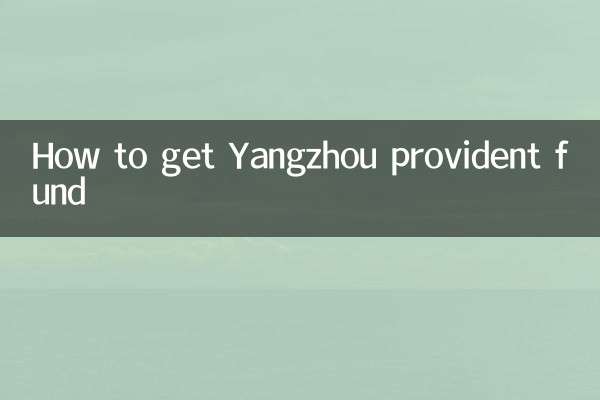
جزئیات را بررسی کنید
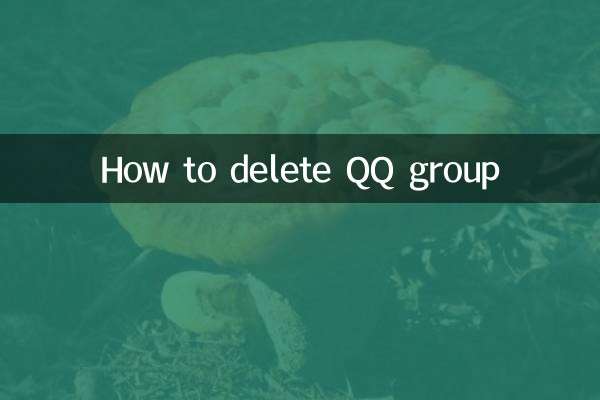
جزئیات را بررسی کنید